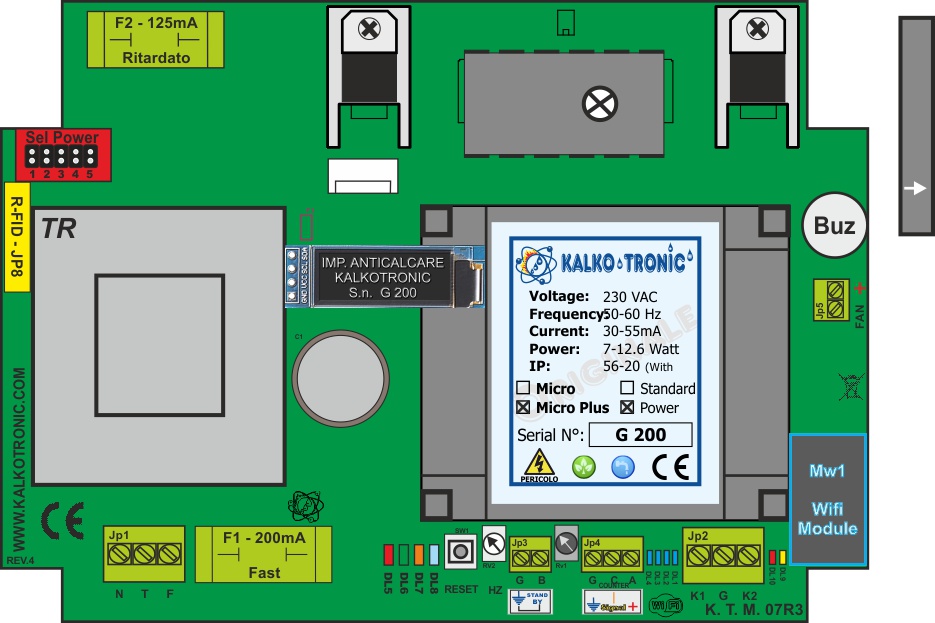Questo breve Tutorial (o guida) è contenuto anche nelle istruzioni Kalko Tronic dei modelli provvisti di sistema WiFi
Aggiornato 19 Maggio 2025 (Tempo di lettura: 4 minuti)
Tutti gli impianti Kalko Tronic si evolveranno verso l’uso delle moderne tecnologie quali appunto l’WiFi.
La domotica oggi impone di avere tutto sotto controllo tramite la propria rete interna di casa o semplicemente tramite il proprio Smartphone.
Di seguito una guida per verificare al meglio come usare i sistemi Kalko Tronic WiFi
Dettagli KT Micro / Micro Plus Wifi / KT Home / Rfid e Rfid Cap
I led presenti su scheda sono molti (secondo i modelli) e sono di diagnostica, inoltre troverete un modulo WiFi sulla parte destra.
Nei modelli Micro potrebbe non esserci, tuttavia potete acquistarlo in un secondo momento.
Descrizione LED (similare a tutti i modelli Serie Micro / Home):
DL5: (Rosso) Presenza tensione su canali di potenza (Vpower)
DL6: (Verde/Giallo) Presenza tensione 1 Microprocessore
DL7: (Arancio) Presenza tensione 2 Microprocessore
DL8: (Bianco/Blu) LAMPEGGIANTE Micro Processore attivo
–
DL4-DL1: (BLU) Presenza canali di lavoro: se sono accesi l’impianto sta lavorando
–
DL10: (ROSSO) Presenza allarme
DL9: (Giallo) Ventola di raffreddamento attiva
MORSETTI/CONNETTORI A BORDO
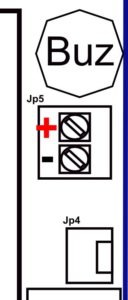
Il sistema ha dei morsetti extra rispetto al manuale.
JP3 = Connettore di spegnimento (Standby): ha generalmente stampato sulla serigrafia una G (Ground) e B (block).
Può essere utilizzato in condizioni particolari, in particolar modo il sistema può essere spento da un’altra macchina Kalko Tronic (Digit).
Si trova accanto al pulsante di reset e al led bianco lampeggiante.
JP4 (JP5 in molti impianti dal 2024) = Connettore per azionamento ventola di raffreddamento
Il morsetto può essere diviso in 2, un connettore standard a inserimento forzato (Jp4) e un morsetto a vite (in foto l’orientamento del + 12 Volts DC)
In caso di inserimento errato dei cavi la ventola rimarrà ferma (sicurezza contro le inversioni di polarità a bordo ventola)
JP6 = Jumper di azionamento forzato della ventola di raffreddamento.
In alcuni modelli è presente, per test o per azionamento forzato della ventola, il JP 6, si tratta di un ponticello: la ventola girerà continuamente 24h/24h.
Lo trovate accanto allo WiFi, talvolta vicino al connettore stesso, nei modelli recenti questo è stato eliminato, per fare il test potete spegnere e accendere la macchina, verrà fatto un avvio di circa 1 secondo della ventola dopo il controllo delle fasce di trattamento.
Buzzer= Segnalazione d’allarme acustica.
Permette all’utente di capire immediatamente quando il sistema ha un problema grave.
Il buzzer dispone di una applicazione adesiva sopra all’erogatore sonoro che ne attenua l’audio, in caso di ambienti rumorosi o zone lontane è possibile rimuoverla per aumentarne l’efficacia.
In caso di pre-allarme manutenzione è possibile interromperlo momentaneamente premendo il pulsante reset per 5 secondi e la conferma dell’accettazione del comando avverrà tramite 2 beep consecutivi.
Jp4 (dal 2024 serie Rfid): viene introdotto un nuovo morsetto a 3 alloggi per l’inserimento di un contalitri dedicato, disponibile solo per versioni RFID.
JP7 (presente su gran parte dei modelli): si tratta della porta di programmazione del sistema ma solamente dal 2024 con i modelli RFID si può operare per effettuare l’aggiornamento del software delle macchine acquistando il relativo programmatore andando a sfruttare le con funzionalità che nel tempo si andranno ad aggiungere rendendo le macchine aggiornate e performanti.
WiFi: connessione WiFi per la diagnosi e guida in linea del sistema.
Guida agli Allarmi Sonori
E’ presente anche a bordo del sistema WiFi consultabile dal cliente
1 Beep ogni 30 minuti
Preallarme impianto: l’assistenza e’ in scadenza (meno di 1 mese alla scadenza annuale)
Cosa Fare: Accertarsi l’intervento di assistenza nei tempi stabiliti.
1 Beep ogni 10 secondi
Manutenzione scaduta.
Cosa Fare: è necessario avvertire il Centro Assistenza, potete disabilitare l’allarme temporaneamente (7 giorni) premendo il pulsante di Reset per 5 secondi.
1 Beep ogni 5 secondi (sistemi Home e Rfid Cap)
L’impianto può aver rilevato un problema sulle fasce di trattamento e sta avvertendo che è necessario un controllo da parte di un tecnico.
Beep continui d’allarme
L’allarme continuo può intervenire in alcuni casi importanti:
-
Fusibile tensione bruciato
Cosa Fare: controllare il fusibile ed eventualmente sostituirlo con uno equivalente (si veda manuale), avvertire il vostro Centro Assistenza.
-
Allarme Temperatura
L’impianto ha raggiunto una temperatura limite di funzionamento
Cosa Fare: Provare a tenere spenta la macchina per un breve periodo, oppure creare un campo d’ombra se esposta al sole; se il problema persiste contattare il Centro Assistenza.
-
Manutenzione urgente
Il sistema è entrato in allarme prima rischiare danni all’elettronica.
Cosa Fare: contattare il Centro Assistenza.
-
Tensione oltre il massimo ammissibile (nei modelli dal 2025)
Il sistema è entrato in allarme segnalando l’anomalia di rete, andando a segnalare una tensione oltre i 250 Vac.
Cosa Fare: contattare il Centro Assistenza e spegnere la macchina se tale allarme permane oppure acquistare uno stabilizzatore di rete e connetterlo a KalkoTronic.
Per connettersi al wifi ci sono diverse modalità.
La prima è la connessione diretta che è di default in ogni Kalko Tronic, ricercando le connessioni wifi disponibili troverete l’SSID:
KT-DIRECT-Axxx – Password di default : kt123456
La connessione è personalizzata secondo il numero di serie dell’apparecchio.
Ci sono 2 modalità di connessione per l’accesso alle istruzioni.
1° MODALITA’: CONNESSIONE DIRETTA CLIENTE
Si tratta della connessione appena indicata e una volta collegati con il proprio smartphone si potrà accedere alla pagina di sistema digitando sulla barra degli indirizzi quanto segue:
192.168.1.200
Accederete alla pagina informativa KalkoTronic
2° MODALITA’: CONNESSIONE ALLA RETE DI CASA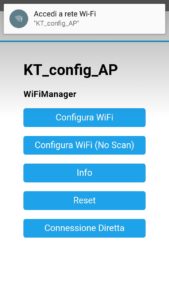
Dovete spengere il sistema Kalko Tronic, premere il pulsante di reset e accendere l’impianto tenendolo premuto per circa 10 secondi.
Kalko Tronic dopo circa 10 secondi accenderà i 4 led blu della potenza ed emetterà dei beep, dopo di che dovrebbe lampeggiare 1 volta anche il modulo WiFi.
A questo punto troverete sul vs. smartphone la richiesta di configurazione con una SSID chiamata
KT_config_AP
Potrebbe chiedere la password, se la richiede inserite quella standard kt123456
In questo caso configurate la vs. SSID secondo anche come indicato dal manuale di configurazione.
Accedendo dal vs. pc dovrete mettere l’indirizzo internet impostato per il vs. Kalko Tronic, di default è 192.168.1.220
Download Istruzioni
Potete scaricare il file di istruzioni aggiuntive per KT Micro Plus WiFi qui per i modelli fino al seriale A 267:
![]() ISTRUZIONI DI REGOLAZIONE KT MICRO PLUS-WiFi (293.1 KiB)
ISTRUZIONI DI REGOLAZIONE KT MICRO PLUS-WiFi (293.1 KiB)
Potete scaricare il file di istruzioni aggiuntive per KT Micro Plus/Plus Power/Hyper WiFi qui per i modelli successivi.
Benchè i sistemi si siano evoluti nel tempo abbiamo mantenuto le principali caratteristiche operative.
Troverete alcune differenze per l’aggiunta di nuove funzionalità ma le operazioni di connessione e consultazione sono le stesse:
![]() ISTRUZIONI DI REGOLAZIONE KT MICRO PLUS-WiFi 1.2 (617.2 KiB)
ISTRUZIONI DI REGOLAZIONE KT MICRO PLUS-WiFi 1.2 (617.2 KiB)
In caso di difficoltà l’ufficio tecnico è a disposizione.